
-
SysInfo Detector(硬件检测软件)
大小:5M语言:5M 类别:系统测试系统:WinXP/Win7/Win10
展开

SysInfo Detector是一款可以帮助用户检测电脑硬件信息的工具,可以查看电脑cpu、内存条、硬盘、主板、显卡、显示器的型号以及温度,还能查看cpu风扇、主板风扇、机箱风扇的转速,具备简约可观的操作界面,还能把温度和风扇转速显示在任务栏的系统托盘图标上,有喜欢的朋友赶快下载吧!
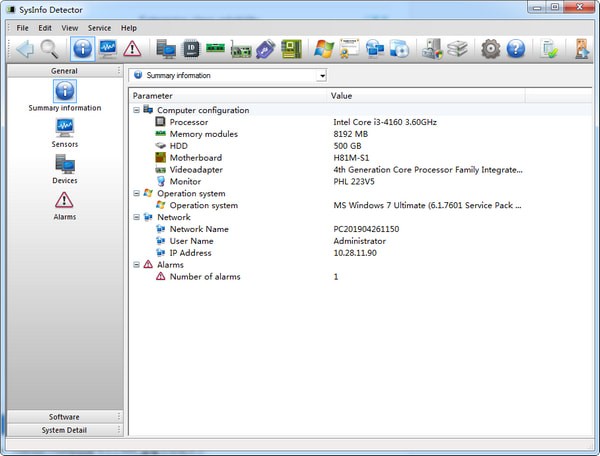
1、SysInfo Detector可以快速读取电脑硬件信息
2、自动将设备序列号已经厂家信息显示,也可以将设备参数显示
3、如果你需要识别组装电脑的硬件参数就可以下载这款软件
4、可以对音频设备检测,将电脑安装的音频设备信息显示
5、支持外接的设备检测,可以分析电脑安装的打印机以及外部摄像头
6、支持显示器分析,将当前电脑安装的显示器参数查看
7、支持主板查看,SysInfo Detector将电脑主板、CPU等信息显示
8、可以在软件查看CPU型号,可以查看序列号以及厂家信息
9、显示内存信息,将硬盘制造商、物理序列号、硬盘大小等信息显示
10、支持显卡、网卡检测,分析网卡名字、Mac地址、网关等内容
如果你只想要查看电脑所有重要硬件的信息,那么只需要点击左侧栏中的【summary information】即可, cpu、内存条、硬盘、主板、显卡、显示器的型号都会显示在上面。
如果你想要查看电脑硬件的温度信息,那么点击左侧栏中的【sensors】即可。硬盘、cpu、主板、显卡的温度都会显示在上面,如果你使用的是多核处理器,那么还可以在这边看到每个核心的温度,而风扇的转速也可以在这边看到,并且当你一直开着SysInfo Detector时,还可以看到这段时间内硬件的最高温度和最低温度,这些信息在日常使用时是最为实用的。
如果你觉得【summary information】中的硬件信息不够详细,那么工具栏中每个图标都点击一下,肯定能够找到指定硬件的详细信息。
接下来说明的就是对大部分人来说最为重要的:【任务栏系统托盘图标显示硬件温度信息和风扇转速】这个功能了。
默认情况下,SysInfo Detector只会在系统托盘图标上显示cpu的温度信息, 实际上这个软件可以在任务栏中同时显示cpu、gpu、主板、硬盘的温度、以及cpu风扇、gpu风扇、主板风扇、机箱风扇的转速。
开启的方式也非常简单,点击【service】菜单-【settings】,点击【settings】界面左侧栏中的【sensors】,在右侧主界面就可以看到这些选项了,勾选之后,重新运行这个软件,就会在系统托盘上显示所有你指定的信息。
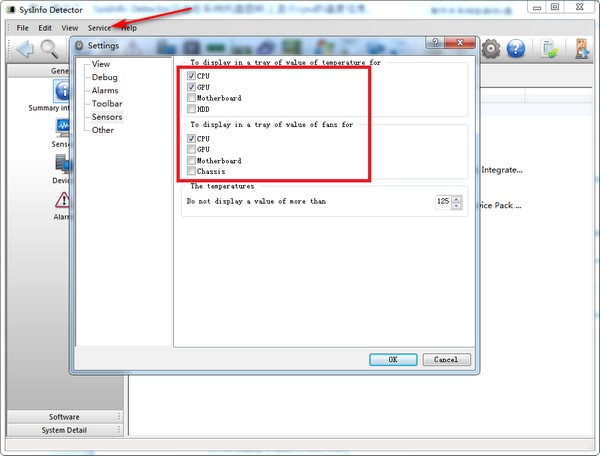
1、SysInfo Detector可以对计算机的配置进行详细分析。
2、可以在软件识别未标记的设备,可以查看每个设备报告
3、监控温度传感器的读数,冷却器的电压和旋转速度。
4、显示内存模块,主板,硬盘驱动器,处理器,USB设备,显示器和其他设备的序列号。
5、查看已安装的软件,更新和运行进程的列表。
6、支持信息复制以及查找,在软件查找硬件设备信息
7、支持将配置报告保存到文件中,用户可以将需要的内容保存
8、支持命令行,可以通过命令查看系统硬件信息
1.在本站下载该软件并解压
2.打开软件安装包点击确认
3.选择安装路径点击下一步
4.等待安装完成即可
1.优化了用户使用界面
2.修复了某些已知bug
加载全部内容

BurnInTest激活版47M3504人在玩什么烤机软件好用呢?试试这款BurnIn...
下载
diskgenius4.9.2注册机37M2952人在玩diskgenius492注册机你找到了...
下载
DisplayX(显示器测试软件)绿色版26.20K2668人在玩DisplayX(显示器测试软件)Dis...
下载
3dmark11注册码获取器270M2057人在玩电脑的性能好坏可以通过3dmark11进...
下载
loadrunner12中文破译补丁1G1744人在玩服务器访问量过多会压力过大,loadru...
下载
3dmark11注册版270M1730人在玩电脑硬件中显卡,CPU,内存是最重要的。...
下载
鲁大师键盘测试最新版1M1644人在玩话说想要知道自己的键盘好不好用的话,就...
下载
PeStudiod(恶意软件检测软件)978K1500人在玩PeStudiod是一款软件检测软件,内...
下载
wps office 2019官方教育版130M1496人在玩wpsoffice有很多版本,其中wp...
下载
AIDA64 Extreme激活版50M1246人在玩相对系统进行检测的话AIDA64Extr...
下载